iPhone/iPadでApple IDが機能しない問題を解決する方法
「iPhoneでApple IDが使えなくなり、設定画面で灰色になってしまいます。Apple ID関連の機能にアクセスできません。どうすれば解決できるでしょうか?」Apple IDはAppleのエコシステムにおいて重要な役割を果たしています。Apple製品のアクティベーションや、iCloud、Apple Music、iMessage、FaceTime、Find MyなどのAppleサービスへのアクセスに使用されます。しかし、様々な原因で正常に動作しなくなることがあります。この記事では、Apple IDが使えなくなる問題を解決するための効果的な解決策をご紹介します。 Apple IDがアクティブではありません.
ページコンテンツ:
パート1:iPhoneでApple IDが機能しない理由
アカウントが機能しなくなると、「このApple IDは無効またはサポートされていません」「このApple IDはアクティブではありません」などのメッセージが表示されることがあります。Apple IDがアクティブでない主な理由は次のとおりです。
1.Apple ID情報が変更されました。
2. 古いApple IDアカウントを使用しています。
3.Apple ID がロックされ、無効になります。
4. 設定を間違えると、デバイスと Apple サーバー間の接続が切断されます。
5.Apple ID のパスワードに問題があります。
パート2:iPhoneでApple IDが機能しない問題を解決する方法
解決策1:Apple IDに再サインインする
Apple IDまたはパスワードが機能しない場合は、まずiPhoneでアカウントを更新してください。アカウントのメールアドレスまたはパスワードを変更した場合は、デバイス上で変更内容を更新できます。
ステップ 1: Video Cloud Studioで 設定 あなたのiPhone上のアプリ。

ステップ 2: プロフィールをタップします。
ステップ 3: 下にスクロールして サインアウト ボタンをクリックします。
ステップ 4: プロンプトが表示されたら、パスワードを入力します。
ステップ 5: 保存したいデータタイプをオンにしてタップします サインアウト.
ステップ 6: 次に、タップ iPhoneにサインインします 会場は 設定 アプリ。
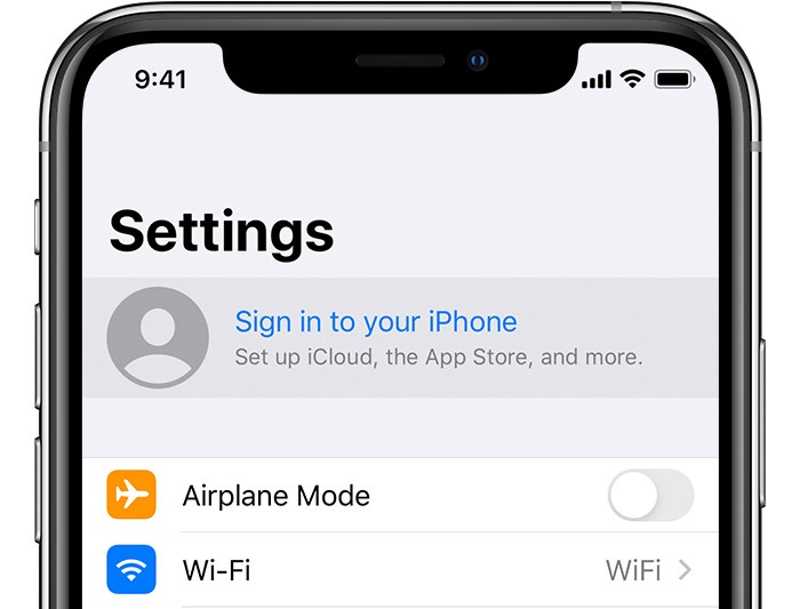
ステップ 7: 現在のApple IDとパスワードを入力してください。
解決策2:Apple ID情報を確認する
別のデバイスで Apple ID の情報(予備のメール アドレス、電話番号、名前、支払い方法など)を変更した場合、Apple ID は iPhone では機能しなくなります。
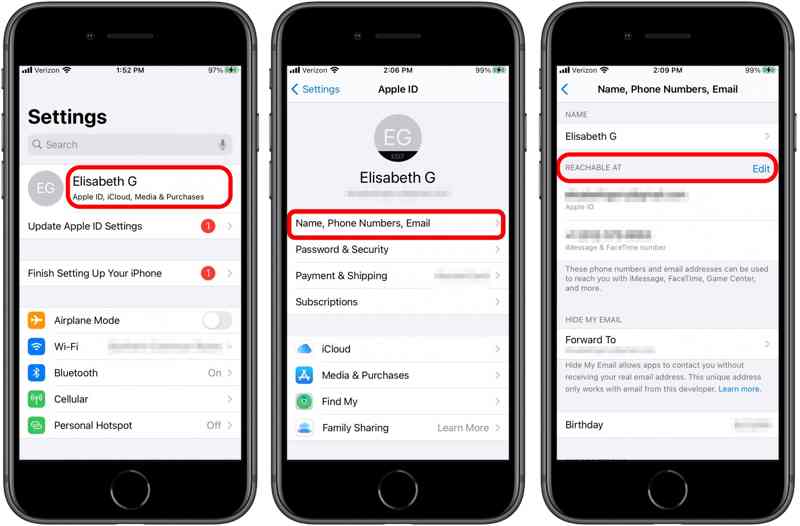
ステップ 1: 実行する 設定 アプリ。
ステップ 2: プロフィールをタップします。
ステップ 3: 選択する 名前、電話番号、メールアドレス.
ステップ 4: 名前をタップしてチェックしてください。
ステップ 5: 電話番号またはメールアドレスを更新するには、 編集 の隣に 到達可能なAT.
ステップ 6: 支払い方法を変更した場合は、 お支払・送料 プロフィールの下に記入して更新してください。
解決策3:Apple IDのロックを解除する
Apple IDが無効になっているのはなぜですか?主な原因は、アカウントが無効になっていることです。Appleによると、パスワードを変更し、iForgotで強力なパスワードを作成することで、Apple IDのロックを解除できるとのことです。
ステップ 1: ブラウザでwww.iforgot.apple.comにアクセスし、 パスワードを再設定する.
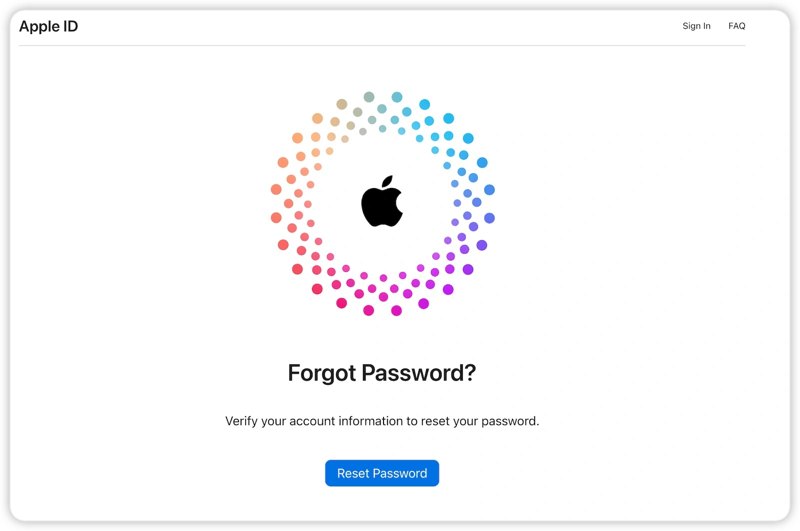
ステップ 2: Apple IDのメールアドレスを入力し、キャプチャを入力してクリックします 続ける.
ステップ 3: アカウントに関連付けられた電話番号を入力して 続ける.
ステップ 4: 電話番号が利用可能な場合は、クリックしてください コードを送信.
そうでない場合は、 この番号は使用できません次に、メールアドレスやセキュリティの質問への回答など、確認コードを受け取るチャネルを選択します。
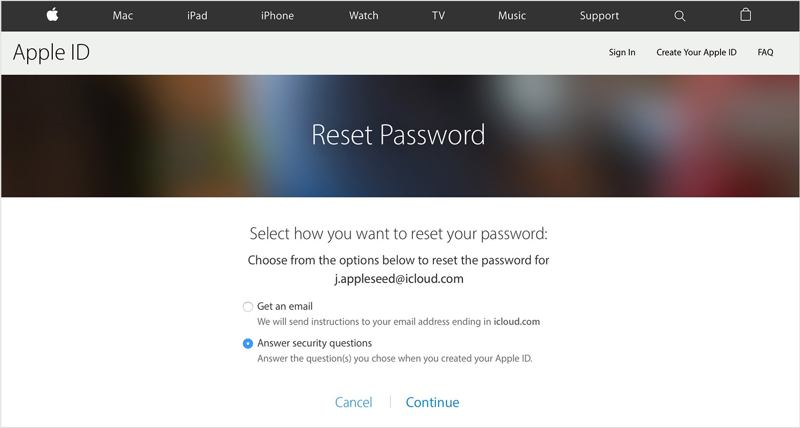
ステップ 5: 受け取ったコードを入力してクリック 続ける.
ステップ 6: Apple IDの新しいパスワードを入力し、確認してクリックします 続ける.
解決策 4: 日付と時刻を修正する
Apple IDが機能しないもう一つの原因は、日付と時刻の設定が間違っていることです。幸いなことに、追加のハードウェアを使わずにiPhoneまたはiPadで設定を修正できます。必要なのは安定したインターネット接続だけです。

ステップ 1: あなたを開く 設定 アプリ。
ステップ 2: に行きます 全般 タブを選択して 日付と時刻.
ステップ 3: をオンにする 自動設定 オプションを選択します。
解決策5: Appleサーバーのステータスを確認する
Apple IDの認証情報はAppleのサーバーに保存されます。アカウントを使用する際は、サーバーにリクエストを送信し、通信を行います。ハードウェアまたはソフトウェアのバグによりサーバーがダウンしている場合は、復旧するまでお待ちいただく必要があります。

ウェブブラウザでwww.apple.com/support/systemstatusにアクセスし、各関連サーバーのステータスを確認してください。サーバーがダウンしている場合は、黄色または赤色で表示されます。すべての関連サーバーが緑色で表示されるまで、Apple IDが機能しないエラーは表示されなくなります。
パート3:機能しないApple IDを削除する方法
上記の解決策を試してもApple IDが機能しない場合は、iPhoneから古いアカウントを完全に削除してください。その後、新しいApple IDを作成してiPhoneにサインインできます。 Apeaksoft iOS ロック解除 制限なく古い Apple ID を削除するのに役立ちます。
iPhoneでApple IDが機能しない問題を解決する究極のソリューション
- パスワードなしで現在の Apple ID 資格情報を削除します。
- あなたに許可する MDMをバイパス およびスクリーンタイム パスコード。
- ユーザーフレンドリーなインターフェースを統合し、使いやすくなっています。
- iOSおよびiPadOSの最新バージョンと互換性があります。

iPhoneで機能しないApple IDを削除する方法
ステップ 1: デバイスに接続する
最高のApple ID削除ツールをコンピュータにインストールして開きます。次に、LightningケーブルでiPhoneをコンピュータに接続します。 Apple IDを削除 モードをクリックして お気軽にご連絡ください

ステップ 2: Apple IDを削除する
シナリオ1: Find Myが無効になっている
ソフトウェアは Apple ID を自動的に削除します。
シナリオ2: iOS 11.3以前で「探す」が有効になっている
iPhoneのすべての設定をリセットしてください。デバイスを再起動すると、ソフトウェアによってApple IDが消去されます。
シナリオ3: iOS 11.4以降で「探す」が有効になっている
デバイスの2FAをオンにしてください。入力 0000 をクリックし 確認します デバイス情報を読み込みます。チェックを入れてクリックしてください お気軽にご連絡ください ファームウェアをダウンロードするには、 0000 もう一度、ヒット AIの洞察を解き明かす。 その後、 iCloudから復元する 役に立つデータを iPhone に戻します。

結論
さて、あなたはその理由を理解する必要があります Apple IDは無効またはサポートされていません エラーを素早く解消する方法もご紹介します。実績のある当社のソリューションで、Appleアカウントを再び使えるようになります。Apeaksoft iOS Unlockerは、iOSデバイスから現在のApple IDを消去し、新しいアカウントを使えるようにする最も簡単な方法です。このトピックについて他にご質問がある場合は、この記事の下にご記入ください。
関連記事
「アクセサリを使用するにはiPhoneのロックを解除してください」というエラーが表示されてもご心配なく。この問題を解決するための解決策をご紹介します。
SiriでiPhoneのロックを解除することは可能ですか?パスコードなしでiOSデバイスを適切にロック解除する方法と答えをご紹介します。
誰かの iOS デバイスにアクセスしたい場合、幸運なことに、このガイドでは誰かの iPhone のロックを解除する 3 つの方法を説明しています。
iPhone が特定の通信事業者によってロックされている場合は、ジェイルブレイクなどの方法で iOS デバイスのロックを解除する方法を学びます。

